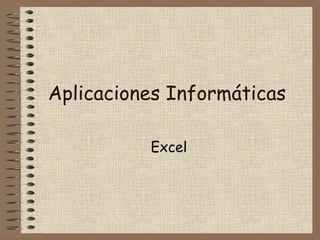
Filtros
- 1. Aplicaciones Informáticas Excel
- 2. Contenido 1. Autofiltros 2. Formato condicional 3. Validación de datos 4. La función redondeo 5. Creación de plantillas 6. Caso práctico: crear la plantilla de una factura. (Ejercicio en los grupos de práctica) 7. Cómo crear un gráfico de líneas, columnas, barras, etc. con varias series
- 3. 1. El autofiltro. El autofiltro es otra de las herramientas de Excel. Un filtro es una orden que damos a Excel para que extraiga de una lista de datos, aquellos que cumplan una o unas condiciones determinadas. Por ejemplo, podemos tener una lista con miles de artículos y saber qué artículos valen más de 100 Euros, o cuantos artículos se vendieron entre una fecha y otra.
- 4. Es la manera más rápida de buscar y mostrar los elementos de una lista. Primero se seleccionan las celdas a las que se quiere aplicar el autofiltro, luego, se selecciona desde la barra de menús, haciendo clic en DATOS/FILTRO/AUTOFILTRO
- 5. 2. El formato condicional Si una celda contiene los resultados de una fórmula u otros valores de la celda que desee supervisar, pueden identificarse las celdas aplicando formatos condicionales. Por ejemplo, se puede aplicar un sombreado de color verde (resaltar) a la celda si las ventas sobrepasan a las ventas pronosticadas y un sombreado de color rojo si las ventas son menores que las ventas pronosticadas.
- 6. Cuando cambian las condiciones Si el valor de la celda cambia y ya no cumple la condición especificada, Microsoft Excel suprimirá temporalmente los formatos que resalten esa condición. Los formatos condicionales continúan aplicados a las celdas hasta que se quiten, aunque no se cumpla ninguna de las condiciones y no se muestren los formatos de celda especificados.
- 7. Para la utilización del formato condicional primero seleccionamos las celdas y luego vamos a la barra de menús y hacemos clic en FORMATO/FORMATO CONDICIONAL Luego nos sale un cuadro donde debemos ir colocando las condiciones una a una, hasta un total de tres, también seleccionaremos el formato que quiere darse, ya sea al resultado de una fórmula u otro elemento numérico, según tome uno u otro valor.
- 8. 3. Validación de datos. Define qué datos son válidos para celdas individuales o rangos de celdas; restringe la entrada de datos a un tipo particular como números enteros, números decimales o texto y establece límites para las entradas válidas.
- 9. 3. Validación de datos. Podemos acceder a esta opción desde la barra de menús haciendo clic en: DATOS/ VALIDACION Luego se configura la clase de valores que serán aceptados en la celda, tales como número entero, decimal, fecha, hora, etc. y se configura los límites de ese valor, si se estima oportuno.
- 10. 3. Validación de datos. Luego podemos seleccionar y escribir un mensaje entrante cada vez que alguien se sitúe sobre la celda donde hemos puesto la restricción de entrada de datos. Por último, seleccionamos el tipo de mensaje de error que queremos dar, que puede ser de 3 estilos: Límite, Advertencia o Información.
- 11. 4. La función redondear. Esta función se utiliza para el tratamiento de decimales, al igual que la de Truncar. Esta función se encuentra dentro de la categoría de Funciones matemáticas y trigonométricas. Realiza el redondeo de un número al número de decimales especificado. =REDONDEAR(A38;3)
- 12. Se puede utilizar con otras funciones o fórmulas. Se puede colocar el número de decimales que se estime conveniente. =REDONDEAR(SUMA(B35:C36);1) =REDONDEAR(PRODUCTO(B5;C3);1)
- 13. 5. Creación de plantillas ¿Qué es una plantilla? Un libro creado por el usuario y que se utiliza posteriormente como base para otros libros similares. Pueden crearse plantillas para los libros y las hojas de cálculo. La plantilla predeterminada para los libros se denomina Libro.xlt y la plantilla predeterminada para las hojas de cálculo, Hoja.xlt.
- 14. Por ejemplo, queremos crear un modelo de factura que se utilizará cada vez que se vendan artículos en una Librería. Si se realiza en Excel, este modelo de factura tendrá mayores prestaciones que el convencional, puesto que será capaz de calcular automáticamente el importe de la factura a medida que se vayan introduciendo los datos. Ejemplo.
- 15. 7. Cómo crear un gráfico de líneas, columnas, barras, etc. con varias series Para crear un gráfico con varias series se actúa de forma similar a la que ya conocemos para la creación de gráficos de una sola serie (circulares). El primer paso consiste en seleccionar el rango de datos que se quiere representar, es decir, los rótulos y las series.
- 16. Luego, se pulsa el asistente para gráficos de Excel y éste nos va guiando paso a paso, hasta configurar el gráfico adecuado. Una vez realizado el gráfico, podemos cambiar cualquier parámetro del mismo. Bastará con pulsar el botón derecho del ratón, una vez seleccionado el gráfico entero, y accederemos a cada uno de los pasos que hemos dado para su creación (Tipo de Gráfico, Datos de origen, Opciones de Gráfico y Ubicación)
- 17. Creación de gráficos con varias series - Paso 1 SELECCIONAR LOS RÓTULOS DE LAS SERIES Y LAS SERIES
- 18. Creación de gráficos con varias series - Paso 2 Pestaña Rango de datos
- 19. Creación de gráficos con varias series - Paso 2 Pestaña Serie
- 20. En el paso 2, pestaña Rango de Datos aparecerá el rango que hemos seleccionado. Si nos hemos equivocado, bastará con pulsar el botón que aparece con una flecha roja a la derecha de la ventana y volver a seleccionar el rango en la hoja de cálculo. También aquí nos informa si los datos están en filas o en columnas, por lo general el programa lo detecta, con lo que no se debe tocar este aspecto. Tener en cuenta que una serie es un conjunto homogéneo de datos (ventas del producto 1 por meses, ventas del producto 2 por meses, etc.)
- 21. En el paso 2, pestaña Serie aparecerán las series que componen el Gráfico. Si no hemos seleccionado el rótulo (título) de las series, en este caso, producto 1 y producto 2, éste es el momento de hacerlo. Sólo tenemos que hacer clic en donde dice Nombre y sobre la flechita roja que aparece a la derecha, luego seleccionamos el rótulo que hemos olvidado. También podemos Agregar o Quitar series, simplemente seleccionándola con el ratón haciendo clic en los respectivos botones.
- 22. Creación de gráficos con varias series - Paso 3 Opciones de Gráfico
- 23. Creación de gráficos con varias series - Paso 4 Ubicación del Gráfico
- 24. El paso 3, Opciones de Gráfico, es prácticamente igual al que realizábamos para los gráficos circulares. La única diferencia es que ahora sí debemos de poner rótulos a los ejes de Categorías (Eje X en este caso) y de Valores (Eje Y) en la pestaña de Títulos. El último paso consiste en ubicar el gráfico. Es conveniente colocarlo siempre que se pueda en una hoja especial para Gráficos y no como objeto en la hoja de cálculo, sobretodo cuando se se trate de gráficos muy elaborados.
